《星空》目前登陆了Steam、XBOX PC和XBOX主机端。一些玩家在游玩时可能存在转平台的需求,比如在Steam退款后转XGP,或者在XGP玩了后想去Steam用创意工坊打MOD,这些情况都可能需要跨平台转移存档。今天就给大家带来全平台存档转移方法。
文章目录
1.Steam存档位置
2.XBOX PC存档位置
3.Steam转XBOX PC
4.XBOX PC转Steam
5.PC转XBOX主机
1.Steam存档位置
C:/Users/你的用户名/Documents/My Games/Starfield/Saves
很好认,都是sfs文件格式。【Autosave】为自动存档;【Exitsave】为退出游戏时自动创建的存档;【Quicksave】是快速存档栏;【Save#】是按时间顺序排列的手动存档。按修改时间排序一下基本就是游戏里的存档顺序了。
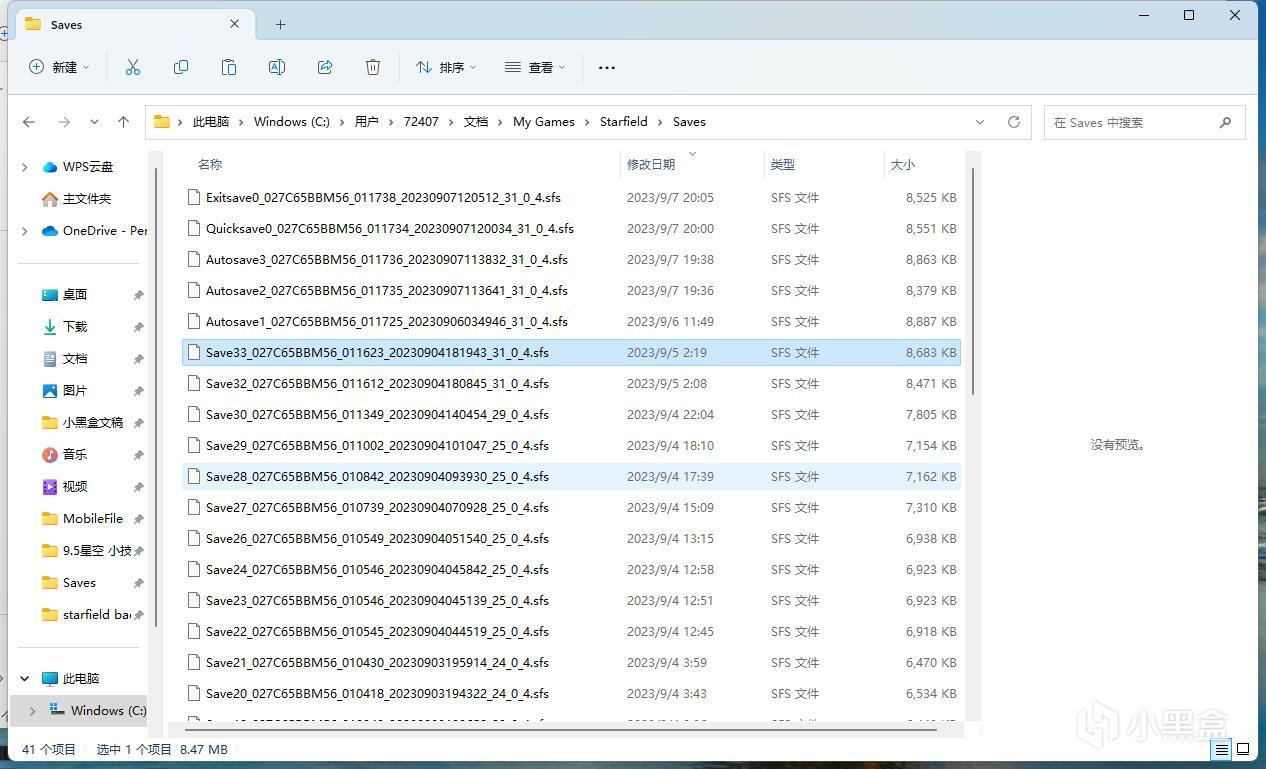
steam存档文件,sfs格式
2.XBOX PC存档位置
C:\Users\你的用户名\AppData\Local\Packages\BethesdaSoftworks.ProjectGold_3275kfvn8vcwc\SystemAppData\wgs\XBOX账号代码
存档以文件夹形式存在,与steam存档格式完全不同。
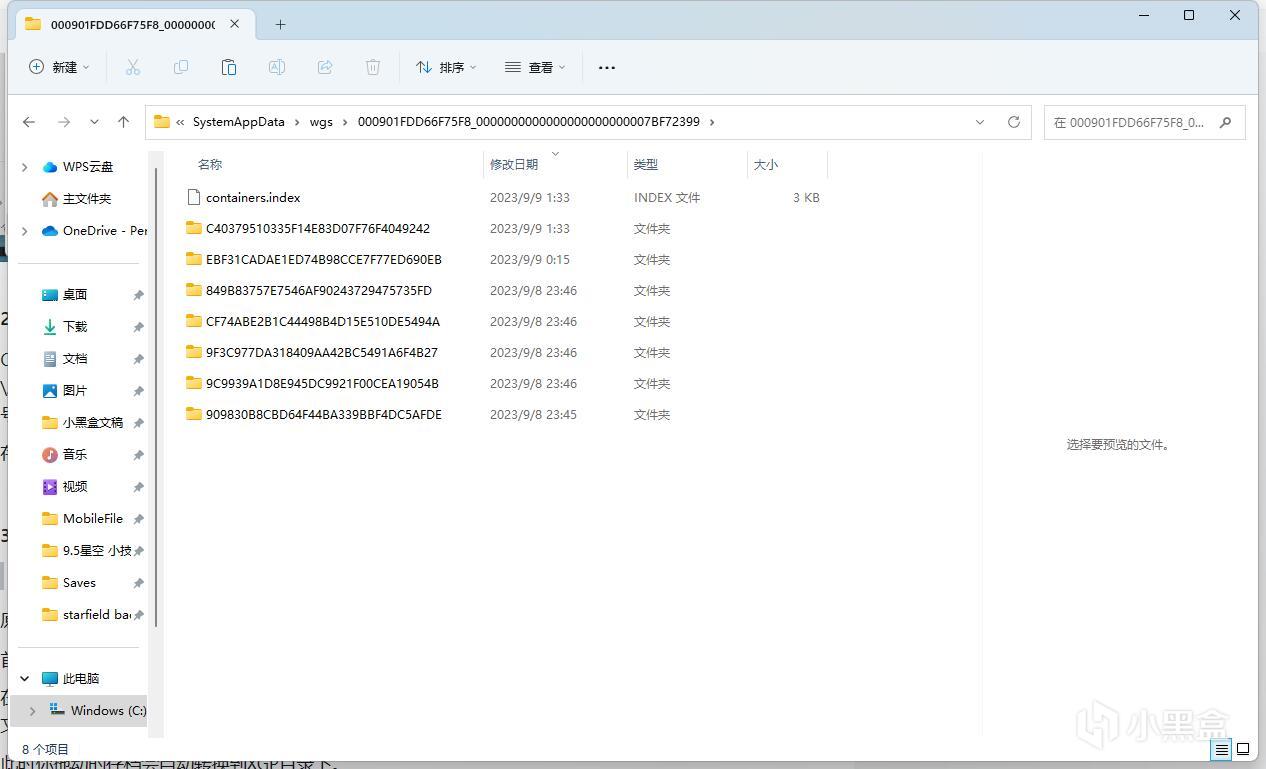
XBOX PC存档形式
3.Steam转XBOX PC
原帖地址:https://github.com/HarukaMa/starfield-xgp-import/releases/tag/v0.0.4
原贴中的sfsconvert_v0_0_4.exe即为转存档工具。
首先需要在XGP版中运行星空,直至创建存档。
在Steam存档位置里选择你想要的sfs文件(存档),与sfsconvert_v0_0_4.exe放置在同一个目录内,拖动sfs文件到exe文件图标上即可自动运行,结束后按任意键退出。
此时你拖动的存档会自动转换到XGP目录下。
豪华版存档可以转普通版,但是会丢失豪华版的奖励。
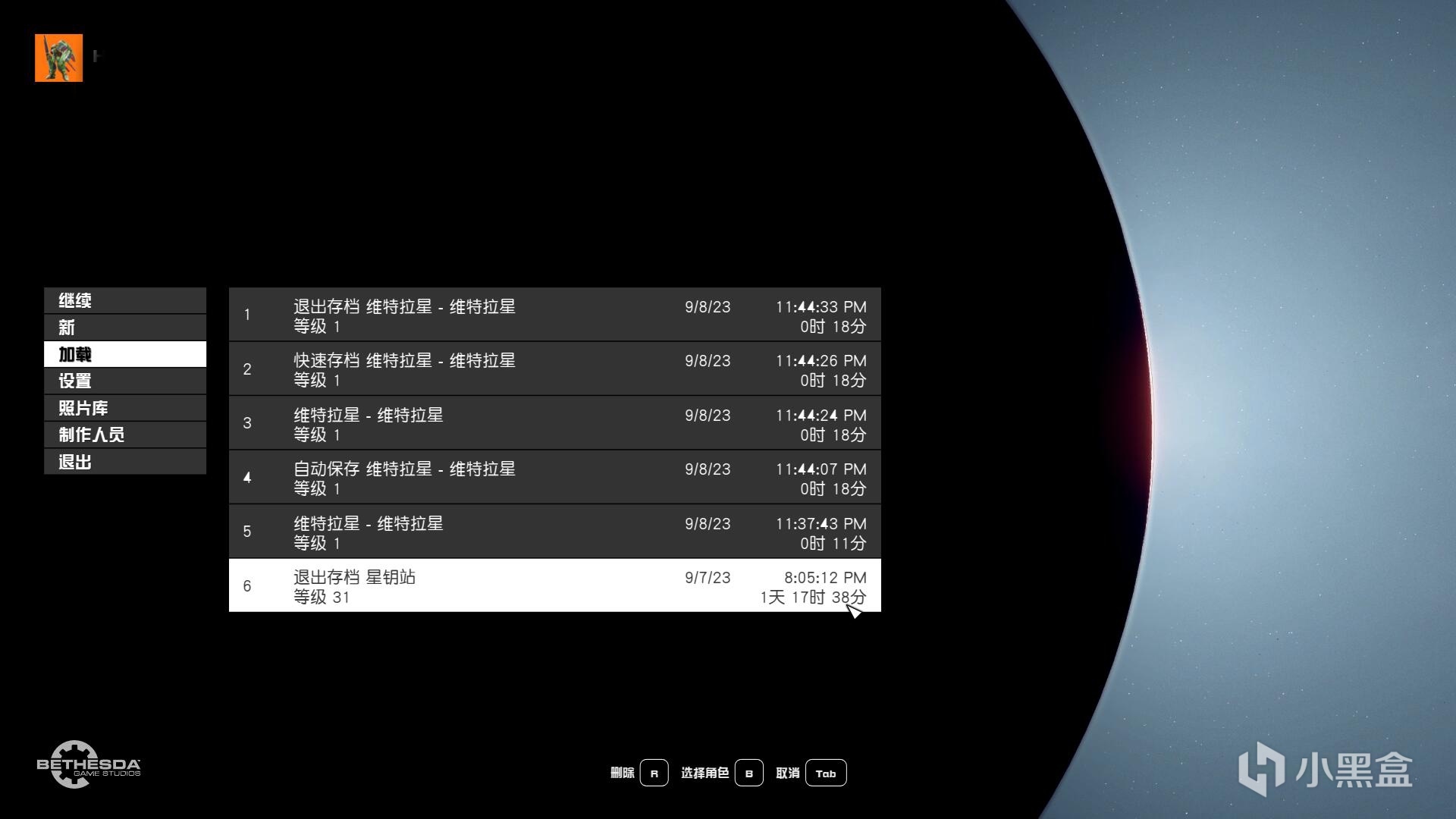
成功,6号存档就是
4.XBOX PC转Steam
原帖地址:https://github.com/Z1ni/XGP-save-extractor/releases
可能报毒,需要添加信任。
下载xgp-save-extractor.exe后在任意目录直接运行,会自动在该目录生成带存档的压缩包。
这个exe程序会自动检测XGP存档,支持转换包括
解压存档压缩包,把你想要的存档替换到对应的Steam存档目录下即可。
(本程序和Steam版本有关,Steam更新可能导致程序失效)
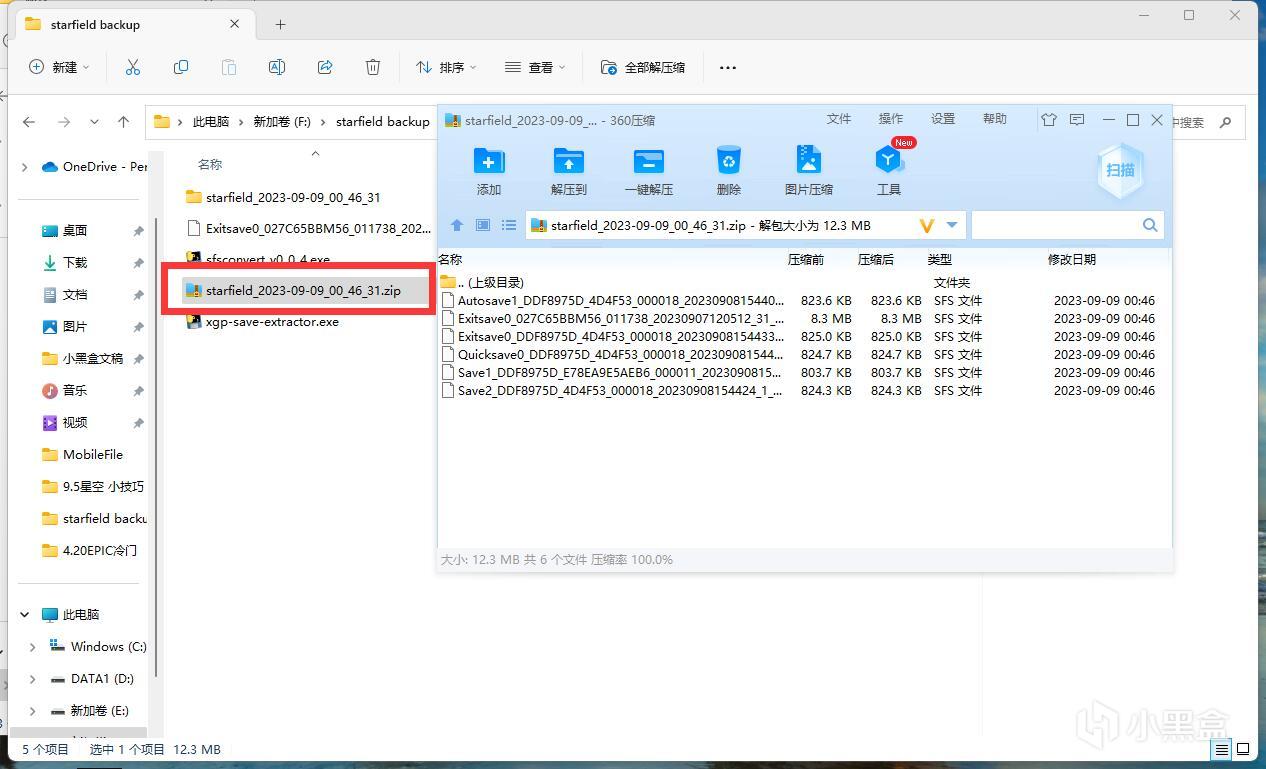
生成的存档压缩包及内容
特别注意!
如果之前使用了Steam转XGP存档的exe程序,在
C:\Users\你的用户名\AppData\Local\Packages\BethesdaSoftworks.ProjectGold_3275kfvn8vcwc\SystemAppData\wgs路径下会生成与XBOX账号代码前面数字符号相同,文件名中带backup的备份文件夹。
需要将所有备份文件夹删除或者转移到其他目录下,XGP转Steam的exe程序才能正常运行
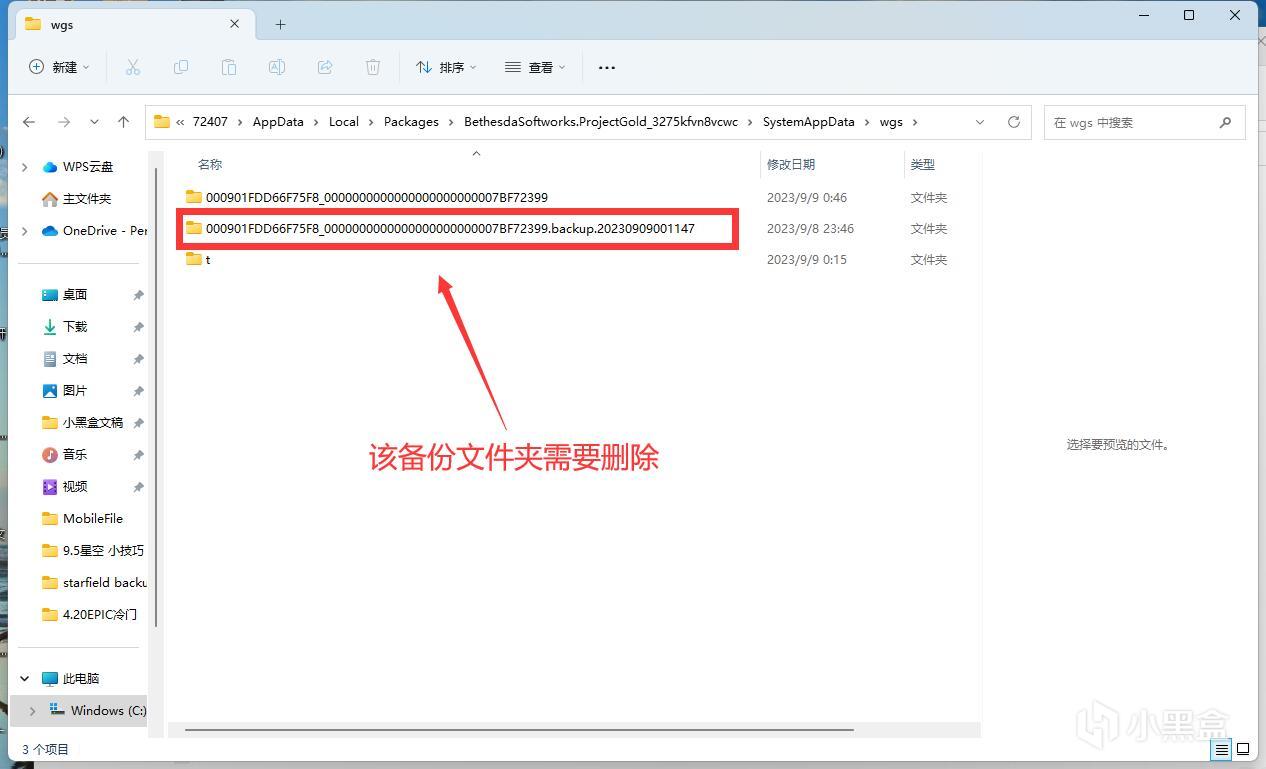
5.PC转XBOX主机
没有实操,纯理论。
星空在XBOX上支持XBOX Play Anywhere
理论上只要把XBOX PC上的存档转移到主机,只要上传云存档即可。
Steam转XBOX主机就通过XBOX PC中转一下,先转成XBOX PC存档,再上传云存档,就能在XBOX主机上同步云存档了。
纯理论,应该是可行的,
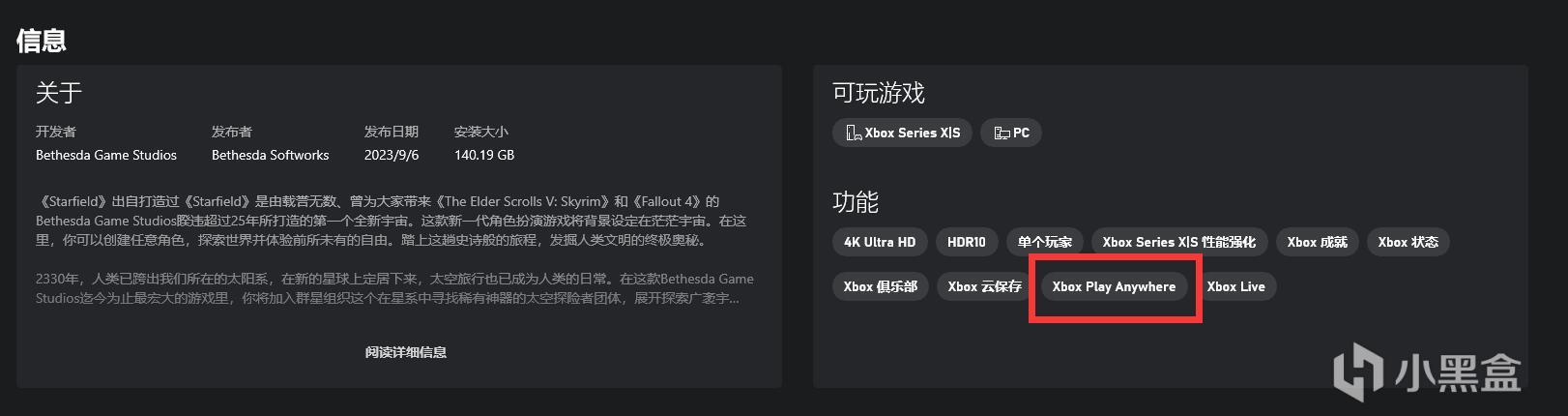
以上就是《星空》全平台存档转移方式教程。觉得有用的话给作者一个点赞充电鼓励一下吧!
#星空##pc游戏##steam游戏##单机游戏##游戏推荐##存档替换#